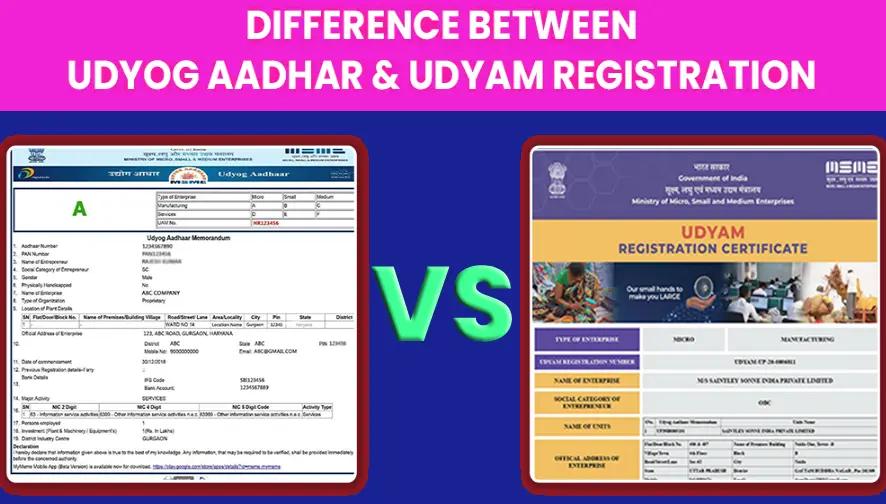हेलो दोस्तो नमस्कार, हमारा नया एटीएम कार्ड हमारे तक पहुंच चुका है। तो आज इस पोस्ट में आप सभी को हम बताएंगे, New ATM Pin कैसे बनाया जाता है? कैसे जनरेट किया जाता है ATM Card Pin ?
Sbi Pin Generation Online, Sbi Atm Pin Generation By Call, Sbi Atm Pin Generation Through Atm, Sbi Atm Pin Generation 2022, Sbi Pin Generation Sms, Sbi Debit Card Pin Generation Online Yono, How To Generate Atm Pin Online, Sbi Debit Card Pin Generation Through Ivr,
How to Generate ATM Pin Password?

SBI ATM Card New Pin generation कैसे करें?: दोस्तों, वैसे तो हमारा खाता SBI (State Bank Of India) में खुला हुआ है। तो आज हम SBI ATM का Pin Generate करने जा रहे हें। लेकिन उससे पहले आपको तीन चीज का ध्यान रखना है।
- अगर आप SBI का New ATM का PIN Generate करना चाहते हैं, तो आपको स्टेट बैंक ऑफ इंडिया के एटीएम मशीन (SBI ATM Machine) में ही जाना है।
- दूसरी चीज आपको यह ध्यान रखनी है कि, आपका जो रजिस्टर्ड मोबाइल नंबर (Registered Mobile Number) है, जो खाते से लिंक मोबाइल नंबर है, वह आपके साथ होना चाहिए। क्योंकि उसमे OTP आएगा । तो उसकी जरूरत पड़ेगी ।
- तीसरी चीज आपको यह ध्यान रखनी है कि आपका खाता संख्या आपको पता होना चाहिए। क्योंकि जब आप अपना एटीएम का पिन बनाएंगे तो खाता संख्या भी पूछेगा । इन तीन चीज का ध्यान रखना है ।
SBI ATM Card New Pin generation कैसे करें।
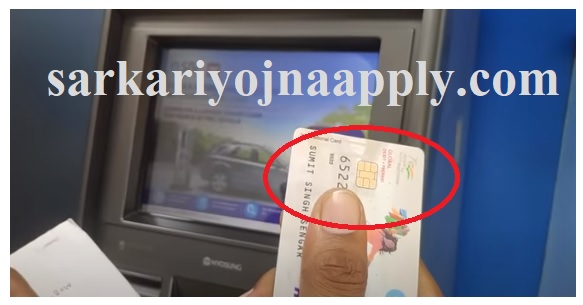
Sbi Atm Pin Generation Through Atm: तो चलिए पूरा प्रोसेस क्या है जान लेते है। सबसे पहले तो आपको अपने एटीएम कार्ड को निकाल लेना। ध्यान रखिएगा एटीएम कार्ड का चिप्स ऊपर की तरफ होनी चाहिए और सामने की तरफ होना चाहिए और एटीएम कार्ड को जो एटीएम मशीन में कुछ इस प्रकार से लगा देना ।
✔Note: दोस्तों यहां पर मैं छोटी-छोटी बातें इसलिए बता रहा हूं क्योंकि आने वाले समय में आपको कोई दिक्कत ना हो।
- अपना एटीएम कार्ड को एटीएम मशीन में लगा दिया है।
- अब आपको दिखाई देगा “Please select application ID“। यहां पर आपको दो ऑप्शन देखने को मिलेगा “International and Domestic“।
- तो आप ‘Domestic‘ सिलेक्ट कर लेना है ।
- उसके बाद दोस्तों आप से पूछेगा आपकी ‘भाषा’ । तो यहां पर मैं ‘English‘ सिलेक्ट करने वाला हूं। (अगर आप चाहे तो इंग्लिश सेलेक्ट कर सकते हैं। क्योंकि यहां पर जो मैं इंग्लिश में पूरा समझाया हूं तो आपको थोड़ी आसान होगा।)
- उसके बाद आपको ‘Pin Generation‘ का ऑप्शन ढूंढ ना पड़ेगा। यह ऑप्शन स्क्रीन में कहीं भी हो सकता है। तो यह ‘Pin Generation‘ वाले ऑप्शन पर क्लिक कर देना है।
- फिर उसके बाद ‘Account Number/ खाता संख्या‘ पूछेगा। पासबुक में जो Account Number लिखा रहता है, उसको यहां पर आपको टाइप करना पड़ेगा।
- फिर उसके बाद यहां पर “Press if Correct” ऑप्शन पर क्लिक कर देना है।
- उसके बाद आपसे पूछेगा “Please enter your 10 digit mobile number“। तो आपका ‘Registered Mobile Number‘ जो खाते से लिंक है, उस मोबाइल नंबर को यहां पर टाइप करना पड़ेगा।
👉Note: यह दो चीजें जो आपसे पूछता है ‘Account Number and Mobile Number‘। टाइप करने के बाद यहां पर एक बार चेक कर लेना एकदम सही है या नहीं। - फिर उसके बाद यहां पर “Press if Correct” ऑप्शन पर क्लिक कर देना है।
- उसके बाद इंतजार करना है।
- फिर उसके बाद एक पर्ची निकाल आएगी और स्क्रीन पर Yellow Color में ” Transaction complete” लिखा हुआ देखने को मिल जाएगा।
👉Note:तो यहां तक जो प्रोसेस था, वो एकदम सही तरीके से successful हो चुकी है। इसीलिए ” Transaction complete” लिखा हुआ देखने को मिल।
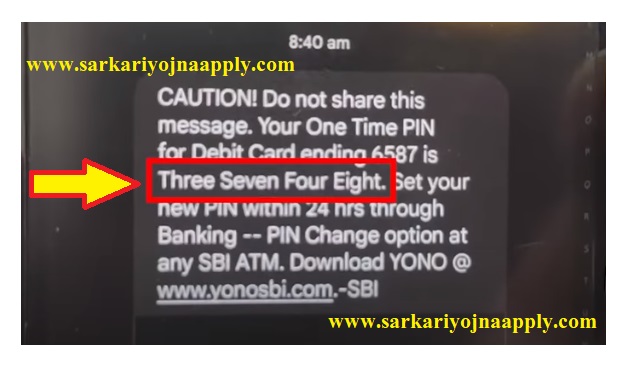
- अब इसके बाद आपके Registered Mobile Number पर OTP मैसेज आएगा । आपको ध्यान रखना है कि ‘One time pin‘ शब्दों में लिखा हुआ देखने को मिलेगा। यह PIN 24 घंटे के बाद expiry हो जाता है ।
👉Note: ध्यान रखिएगा अंकों में नहीं देखने को मिलेगा OTP। तो इस OTP PIN आपको याद रखना है।
- अब आपको फिर से अपना एटीएम कार्ड को एटीएम मशीन में लगा देना है। लगाने के बाद यहां पर बोलेगा ‘Please wait‘।
- फिर उसके बाद ” Select Application ID“। तो यहां पर ‘Domestic‘ आपको सिलेक्ट कर लेना है। फिर उसके बाद इंतजार करना हैं।
- फिर उसके बाद आपको भाषा सेलेक्ट कर लेना हैं।
- भाषा सिलेक्ट करने के बाद दोस्त यहां पर आपको ध्यान रखना है कि अब आपको ‘Banking‘ सिलेक्ट करना है ।
👉Note: ध्यान रखिएगा यहाँ पर आपको ‘Pin Generation‘ वाले ऑप्शन को सिलेक्ट नहीं करना है । ध्यान रखिएगा ‘Banking‘ सिलेक्ट करना है। - ‘Banking‘ सेलेक्ट करने के बाद ‘Pin change‘ का ऑप्शन मिल जाएगा । यह ऑप्शन इधर उधर हो सकते हैं । यहां पर ‘Pin change‘ वाले ऑप्शन को आपको सिलेक्ट कर लेना है ।
- फिर उसके बाद बोल रहा है “10 से 99” के बीच में कोई भी नंबर टाइप कर दीजिए। तो हम 36 टाइप कर देते हैं।
- फिर उसके बाद “yes” पर क्लिक कर देना हैं।
- उसके बाद आपसे पूछेगा “Please enter your current Pin“। यहाँ पर जो हमारा OTP मोबाइल में आया था, उसको यहां पर टाइप करना है। जो शब्दों में लिखा था। जैसे की आप ऊपर फोटो में देख सकते हें।
👉Note:ध्यान रखिएगा First time ‘Current Pin” यहां पर पूछता है। - उसके बाद आपको पूछेगा “Please enter your new pin“। तो यहां पर जो आप New PIN रखना चाहते हैं उसको टाइप करना है।
- फिर उसके बाद दोबारा New PIN को टाइप कर देना।
- उसके बाद आप देख सकते हैं Yellow Color का “Transaction complete” लिखा हुआ देखने को मिल जाएगा। इसका मतलब अपने जो पिन चेंज किया वह successful हुआ।
How to check bank balance?
अब आप बैलेंस चेक कर सकते हो। यानि आपका ATM PIN एकदम सही है कि कुछ गड़बड़ हो गया है। तो कंफर्म करने के लिए बैलेंस चेक कर सकते हो।
- फिर से ATM मेसिन में लग्न है।
- यहां पर हम ‘Domestic’ सिलेक्ट कर लेते हैं ।
- फिर उसके बाद ‘Please wait’ लिखा हुआ देखने को मिलेगा।
- अब इसके बाद Language – English सेलेक्ट कर लेना हैं।
- उसके बाद ‘banking’ सिलेक्ट करना है।
- उसके बाद ‘Balance inquiry‘ का ऑप्शन मिल जाएगा। उसको क्लिक करना है।
- अब उसके बाद कोईभी दो नंबर टाइप कर देना है।
- अब यहाँ अपने जो नया पिन बनाया था उसके टाइप कर देना है।
- पिन टाइप करने के बाद खाता पूछ रहा है। ‘Saving’ सिलेक्ट कर ले। उसके बाद ‘Please wait’ ।
- अब बैलेंस दिखाई दे रहा है । यानी कि “Pin successful change” हो चुका है।
यदि आपका ATM Pin Generation साठीक रूप से सफल नही हो पाया है, और कोई असुबिध का सामना करना पड़ता है तो आप नीचे दिए गए विडिओ देख कर भी ATM Pin Generation कर सकते हो।
(Video) SBI ATM Card New Pin generation
दोस्तों आज की इस पोस्ट में केवल इतनी थी। पसंद आए तो लाइक करिएगा और कुछ भी कहना हो तो कमेंट बॉक्स में लिख सकते हैं।
उम्मीद है आज की जानकारी आपको अच्छी लगी होगी। ऐसे ही आप के काम आने वाले जानकारी, योजनाएं के बारे में जानने के लिए हमारे सरकारी योजना अप्लाइ (SarkariYojnaApply.com) पेज को Facebook, Telegram और Instagram पर फलों कीजिए। अपने साथी के साथ भी शेयर करें ।
| Join Facebook | Click here |
| Join Instagram | Click here |
| Join Telegram | Click here |
| Our Website | Click here |